Pokrenite sljedeću naredbu da biste saznali mogućnosti programa XZ naredba.
$ xz - pomoć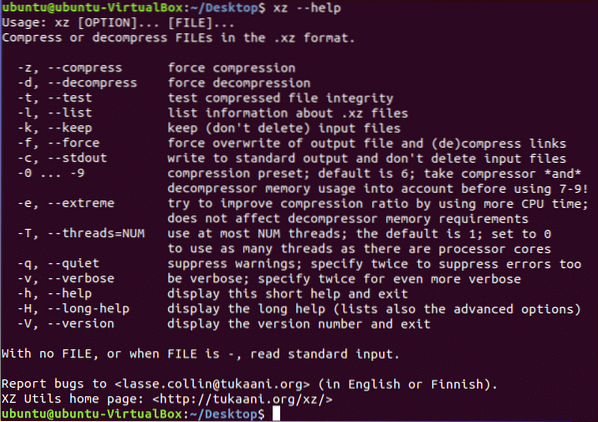
Odaberite neke datoteke koje želite testirati xz naredba. Ovdje su datoteke myDir mape koriste se za komprimiranje i dekompresiju sa xz naredba. Trčanje ls -l naredba za prikaz popisa datoteka s detaljnim informacijama.
$ ls -l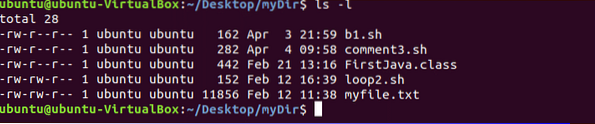
Sažimanje jedne datoteke
Možete komprimirati bilo koju jednostavnu datoteku davanjem naziva datoteke s xz naredba. Nakon kompresije, xz naredba briše izvornu datoteku. Ovdje, b1.sh datoteka se komprimira i stvara komprimiranu datoteku s imenom b1.sh.xz.
$ xz b1.sh$ ls -l
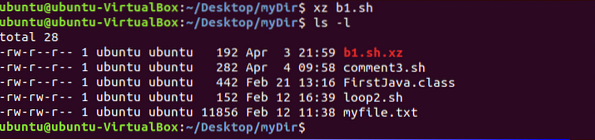
Sažimanje više datoteka
Možete stisnuti više datoteka pomoću xz naredba odvajanjem svake datoteke razmakom. Evo dvije komprimirane datoteke, petlja2.sh.xz i myfile.txt.xz nastaju nakon brisanja petlja2.sh i myfile.txt.
$ xz petlja2.sh myfile.txt$ ls -l
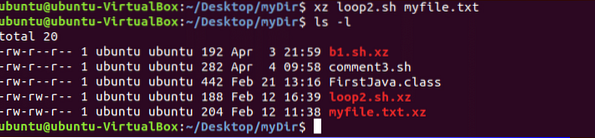
Sažimanje datoteke zadržavanjem izvorne datoteke
Ako želite zadržati izvornu datoteku sa komprimiranom datotekom, pokrenite je xz naredba sa -k opcija. Ovdje, komentar2.sh.xz datoteka se stvara bez uklanjanja komentar3.sh datoteka.
$ xz -k komentar3.sh$ ls -l
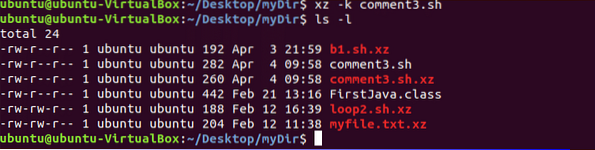
Dekomprimirati datoteku
Poput kompresije, kada dekomprimirate bilo koju datoteku s xz naredba zatim briše dekomprimiranu datoteku nakon
dekompresija. Ovdje, b1.sh datoteka nastaje nakon dekompresije b1.sh.xz datoteku. -d opcija se koristi sa xz naredba za dekomprimiranje bilo koje komprimirane datoteke.
$ xz -d b1.sh.xz$ ls -l
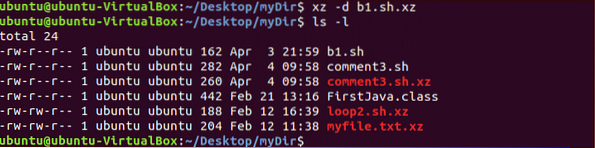
Dekomprimirati datoteku zadržavanjem komprimirane datoteke
Morate koristiti -k opcija sa unxz naredba za zadržavanje dekomprimirane datoteke s izvornom datotekom nakon dekompresije. Nakon pokretanja sljedeće naredbe, petlja2.sh.xz datoteka se neće ukloniti.
$ unxz -k petlja2.sh.xz$ ls -l
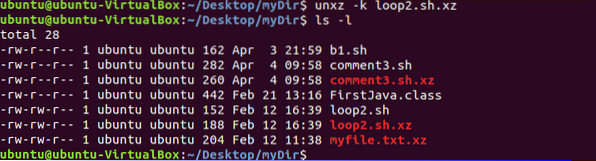
Sažimanje više datoteka u jednu datoteku
Ako želite stvoriti jednu datoteku za kompresiju za više datoteka, tada je potrebno koristiti -c opcija. Sljedeća naredba će stvoriti novi.xz komprimirana datoteka nakon kompresije b1.sh i FirstJava.razred datoteke.
$ xz -c b1.sh FirstJava.razred> novo.xz$ ls -l
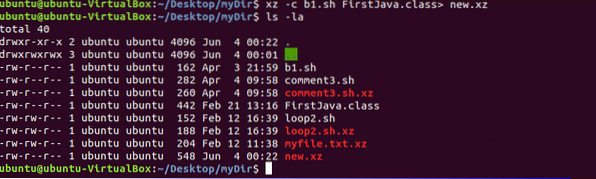
Dohvatite podatke komprimirane datoteke
Informacije o bilo kojoj komprimiranoj datoteci možete pronaći pomoću -l opcija. Ovdje, novi.xz datoteka se stvara komprimiranjem dvije datoteke. Sljedeće informacije pokazuju da je izvorna veličina obje datoteke 604 bajta a nakon kompresije veličina je 548 bajtova. Ovu datoteku možete dekomprimirati pomoću prethodnih opcija dekompresije.
$ xz -l novo.xz
Jedno od glavnih ograničenja xz alat za kompresiju je da može komprimirati samo datoteku. Ne možete stisnuti nijednu mapu pomoću xz. Ovaj se alat ne može koristiti i za stvaranje komprimirane datoteke zaštićene lozinkom. Na Linuxu postoje drugi alati za stvaranje komprimirane datoteke zaštićene lozinkom. Jedan od njih je rar paket. Možete jednostavno instalirati probnu verziju rar paket na Linuxu za stvaranje i otvaranje arhivskih datoteka. Vodič možete pročitati na rar paket sa slijedeće poveznice.
 Phenquestions
Phenquestions


